問題
- プログラム設定にアクセスしようとするとパスワードの入力を求められる
- ユーザー定義のパスワードが機能しない
- プログラム設定のユーザー定義パスワードを忘れた
- 詳細設定のパスワードを解除またはリセットする
- ロック解除コードが必要です。
詳細
ESET Windows home 製品には、プログラム設定にアクセスするためのユーザー定義のパスワードを設定するオプションがあります。お使いのシステムが社内ネットワークの一部である場合は、ネットワーク管理者にお問い合わせください。
解決方法
ユーザー定義のパスワードがわからない場合は、ESET ロック解除ユーティリティを使用してパスワードを解除し、構成設定へのアクセスを復元できます。ESETテクニカルサポートでは、設定保護パスワードが有効な状態でインストールされたESET製品を検証し、確認できるユーザーにのみロック解除コードを提供することができます。
以下の手順に従って、ESET Unlock Utility を使用してロック解除コードを生成してください:
- 次のリンクをクリックし、ESET Unlock Utility をデスクトップに保存します:
- unlock.exeという名前のファイルをダブルクリックします。アンロックIDが表示されます。
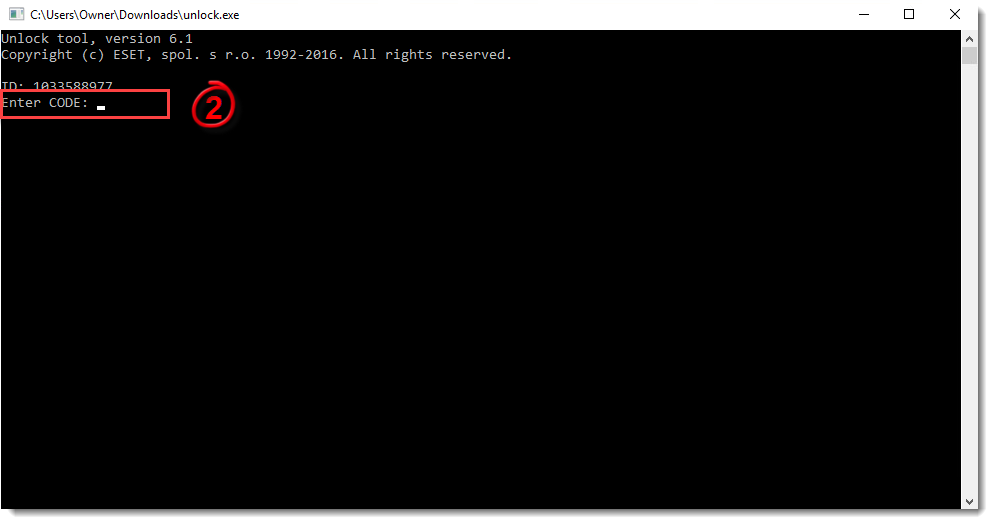
図 1-1
- まだ ESET テクニカルサポートに連絡したことがない場合は、手順 2 で作成したロック解除 ID、および購入後に送付された ESET 発行のユーザー名、パスワード、ライセンスキーを記載したテクニカルサポートサポートリクエストを送信してください。サポートフォームを開いた後、ホームユーザー & 小規模オフィスサポート"その他の質問またはフィードバック(上記のいずれでもない場合)"パスワードで保護された設定にアクセスするためのロック解除コードを要求 に移動します。完了したら、ステップ4に進んでください。
テクニカルサポートのサポートリクエストを既に開いている場合は、ESET Unlock Utilityで生成されたロック解除コードをメールに返信し、ステップ5に進んでください。
ESETテクニカルサポートから固有のケース番号が記載されたメールが届きます。ESETテクニカルサポートからの返信メールを待つ間、ESET Unlock Utilityを閉じます。ロック解除コードは、電子メールの上部に記載されている「Below is the unlock code you requested.
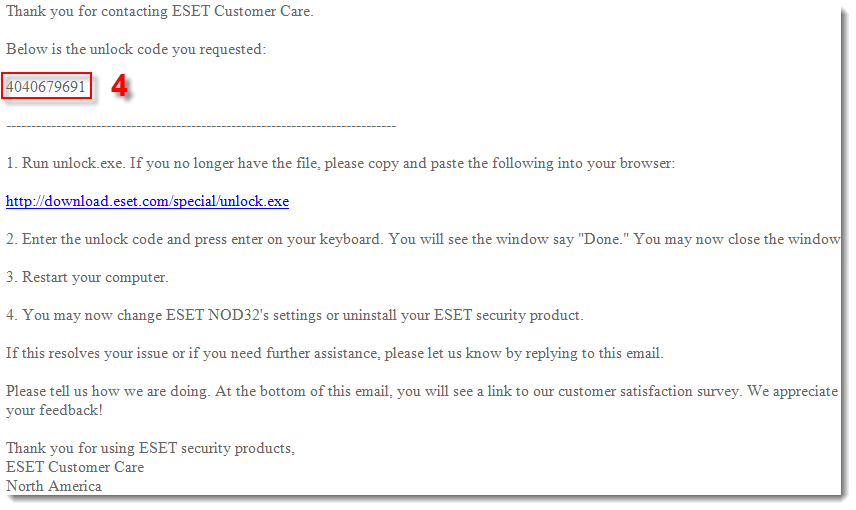
図1-2
- ESET Unlock Utility を再度実行し、ESET テクニカルサポートから提供されたロック解除コード(ステップ 4 で入力したもの)をEnter Codeフィールドに入力します。コードの入力が完了したら、Enter キーを押します。
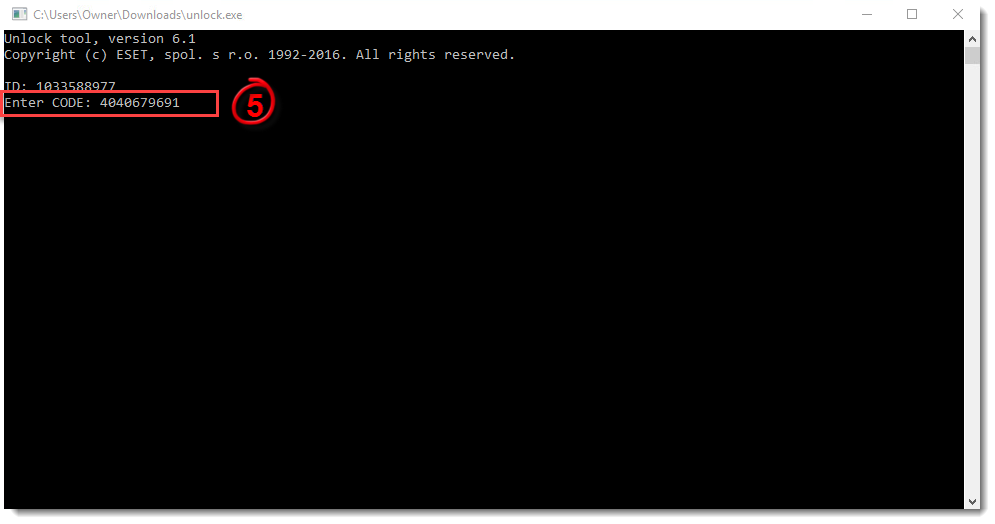
図 1-3
F5キーを押して、詳細設定ウィンドウを開きます。詳細設定ウィンドウが表示されたら、パスワードは正常に削除されています。
OK] をクリックします。
コンピュータを再起動します。